

客服邮箱
kaba365@pcstars.com.cn
销售客服
(购买咨询|订单查询|兑换帮助)
400-819-1313(9:00-18:00)
技术客服
(安装|使用问题咨询)
400-611-6633(5×8小时)
卡巴斯基全方位安全软件的扫描任务用于搜索被感染的文件和威胁。可以执行以下扫描选项:
全盘扫描,默认情况下扫描以下对象:系统内存,操作系统启动时加载的对象,系统备份,邮件数据库,硬盘,可移动磁盘和网络驱动器。
快速扫描,影响操作系统启动时加载的对象、系统内存和硬盘引导扇区。
可选择扫描,扫描您所选择的任何对象。
外部设备扫描,扫描连接到您计算机的设备中的文件。
我们建议您安装卡巴斯基全方位安全软件2018后,更新数据库并执行全盘扫描。
当您启动全盘扫描任务时,建议您关闭所有其他应用程序,因为这个过程需要很多资源,可能会减缓其他软件或系统运行速度。如何开始扫描:
1.打开卡巴斯基全方位全方位安全软件2018。
2.点击扫描。
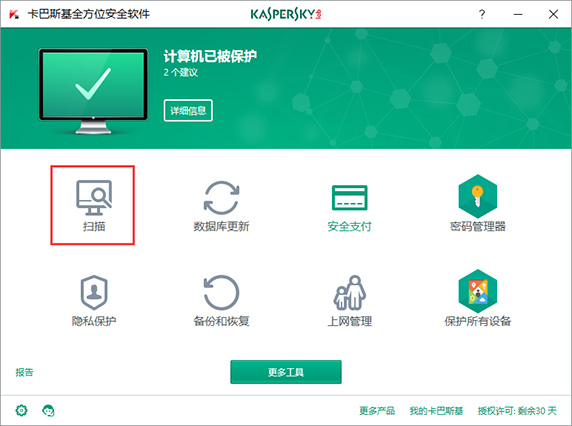
3.选择扫描类型。
4.在右边的框中,点击运行扫描。
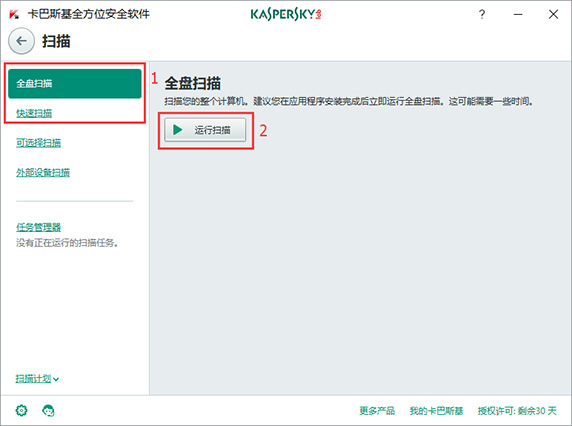
打开卡巴斯基全方位安全软件2018主窗口,点击扫描。
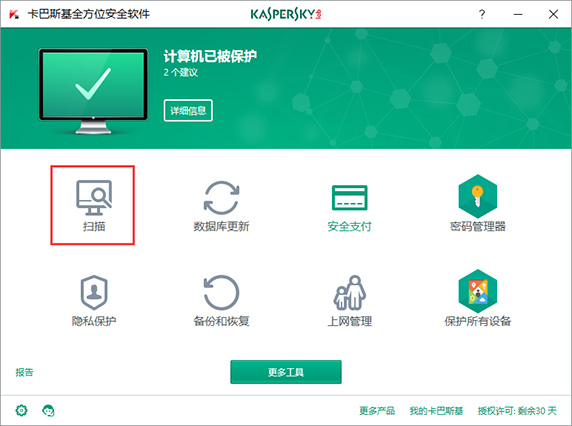
2.点击可选择扫描。
3.在右侧的框中,点击添加或者将您要扫描的文件拖拽的框中。
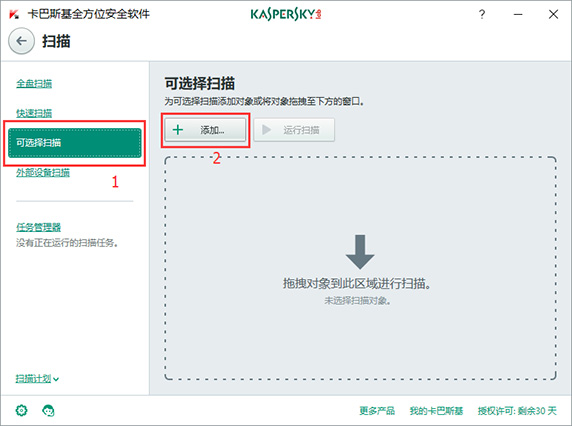
4.如果您点击添加,指定您要扫描的文件。否则,执行步骤5。
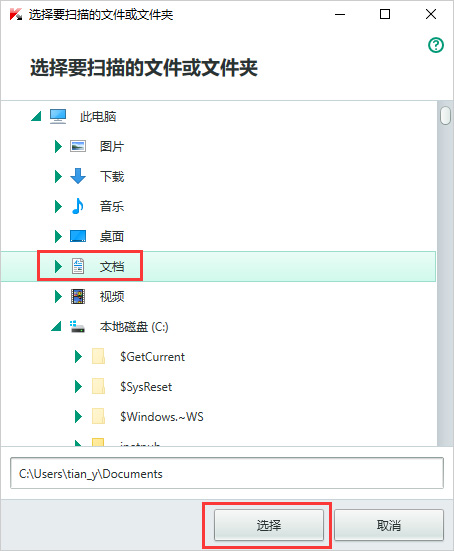
5.检查您选择的所有要扫描的文件,点击运行扫描。
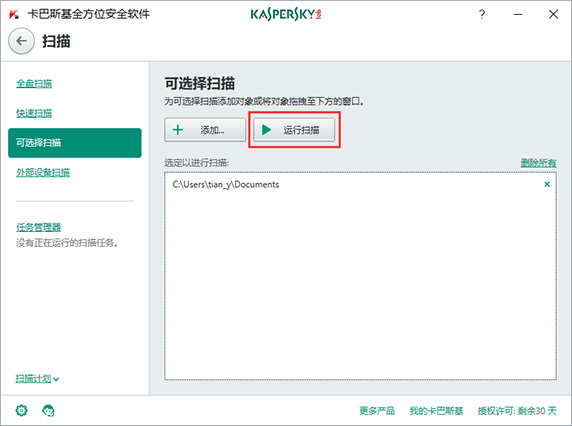
通常情况下,当您连接一个可移动驱动器时,屏幕右下角会出现“检测到可移动磁盘”的通知。在这个通知上点击扫描。
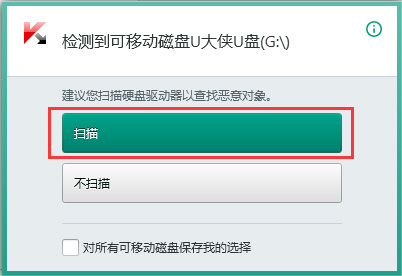
在应用程序窗口运行可选择扫描:
1.打开卡巴斯基全方位安全软件2018主窗口,点击扫描。
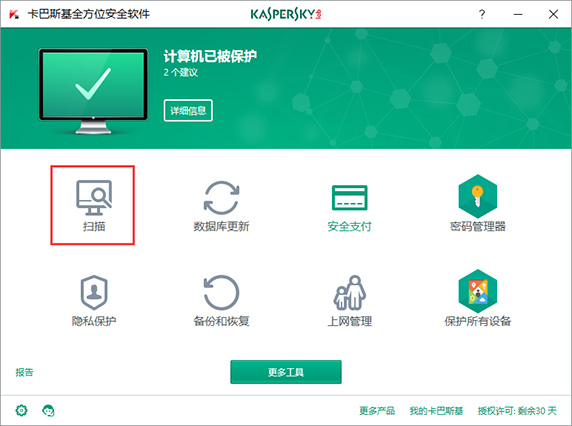
2.在扫描窗口,点击外部设备扫描。
3.在列表中,选择一个可移动驱动器或者移动设备并点击运行扫描。
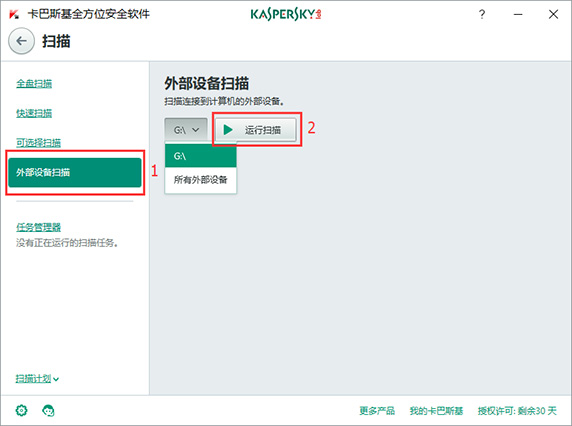
1.在扫描窗口中,点击任务管理器,在任务管理器区域,可以查看扫描进度,扫描任务启动或停止的时间。
2.点击详细报告查看最近扫描的详细信息。
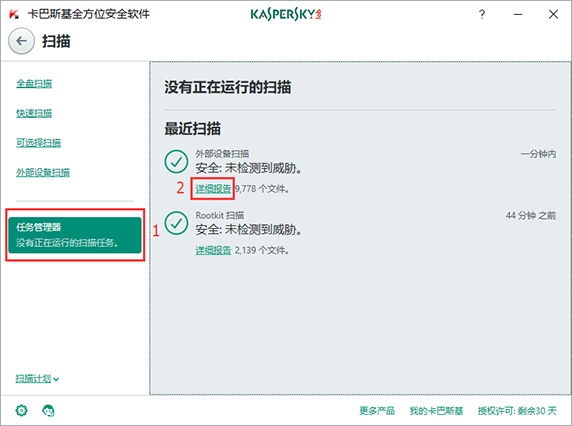
3.在详细报告窗口,选择一个扫描任务。在窗口右侧,点击详细信息,可以查看关于扫描的更多信息。
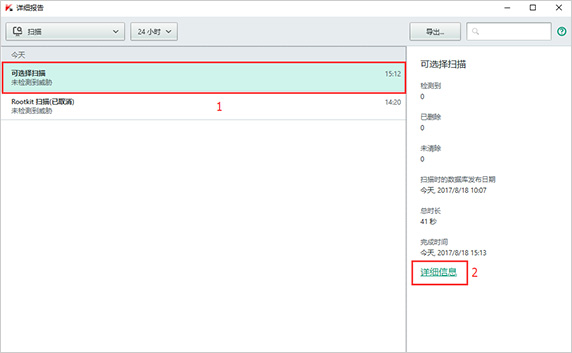
1.右键单击任务栏通知区域的卡巴斯基全方位安全软件2018图标,选择任务管理器或您想要停止的扫描任务。
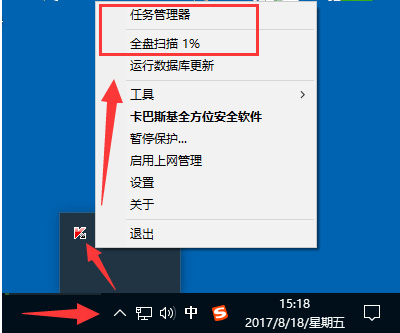
2.在扫描窗口左侧,点击任务管理器,然后点击停止。
